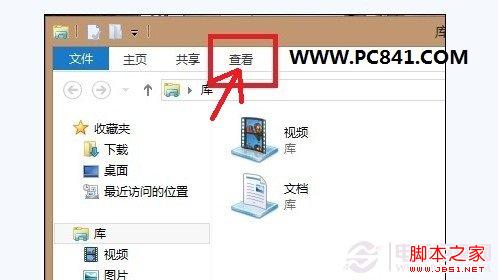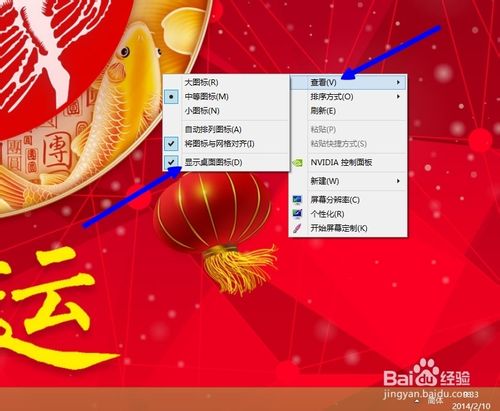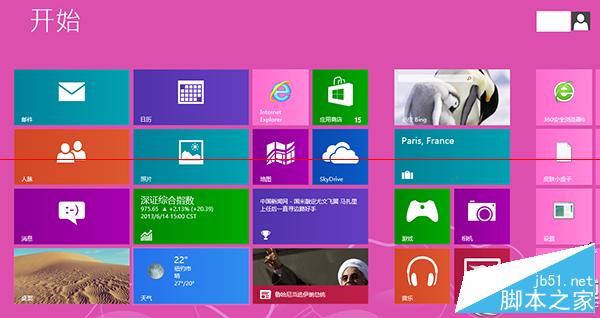Win8系统隐藏功能盘点亮点为Win8系统恢复功能
Win8系统上市已经有一段时间了,不好电脑爱好者也已经抢先安装使用了,尽管Win8桌面与Win7很相似,不过Win8新增开始屏幕,精简与隐藏了很多东西,比如开始菜单没了、一些不常用的操作也隐藏了,以下百事网编辑为大家分享下六个你所不知道的Win8隐藏功能,其中Win8系统恢复功能是很多用户关注的亮点。

Win8隐藏功能盘点 Win8系统恢复是亮点
一、Win8隐藏开始菜单
微软用一个动态平铺app页面替代了Windows 7左下角原有的开始小圆球,但是其实开始菜单正偷偷藏在某个角落呢——在屏幕左手偏下方的角落右击鼠标,出现控制面板、进程管理、程序清单以及其他系统重要部分的快速链接菜单。从这里你就可以搜索文件、开启运行框、打开文件管理器以及更多其他的功能。

相关链接:怎么显示Win8隐藏文件?
二、Win8自动备份功能
Win8新功能是File History(文件历史),其与苹果系统的Time Machine的工作方式类似,可以自动记录你文件的旧版本,这样你可以在需要的时候对系统进行恢复。但是该功能并非默认开启,所以你需要打开控制面板里的系统和安全屏幕,然后打开并运行它。当然,你还需要手边有另外一个硬盘,可以是内置的、外置的或者网络的,随你选择,用来保存你的文件版本历史。一旦万事俱备,它就能自动运行了。如果你不小心丢失了你的假期照片或者一周的辛苦工作成果,它绝对是你的大救星。

相关链接:Win8系统怎样备份 Windows8备份系统图文教程
三、Mix Metro和桌面
Win7让你能在可以在屏幕边缘抓取窗口,但是Win8更加进步了一些,它有了Metro风格的开始页,该页面的app(如联系人和天气等)可以靠在屏幕的左侧或者右侧边缘,它们同时也可以切换到一个特别的 mini模式。有了这个功能,意味着你可以在操作Photoshop时查看天气预报,或者在整理Excel表格时关注你的Tweeter消息。点击再拖拽任意Windows 8 app的顶部至屏幕边缘即可将其固定至Metro页面里,然后将其拉出这个黑色边缘带就可以恢复全屏视图,而且还可以让两个Metro Windows 8 app同时马上显示出来。

四、 随时随地同步
如果你刚刚升级至Win8系统,那么你一定还在使用老的用户账号。可能你未意识到新Windows ID的功能,登陆这个ID(它和你使用的微软服务ID一样,比如SkyDrive还有Hotmail/Outlook.com),你就可以很轻松地备份邮件和照片,且整个Win8设置和喜好都跟随ID,无论在何时何地登陆ID,面前的系统将迅速转换成你的专属。

比如你在家和办公室都有Win8系统的机器,在这些机器间都保持你的喜好设置、桌面壁纸、网络书签和其他数据一致就变得轻而易举了。当然,如果你想不用同步密码就保持个性化设置的话,同样可以特别定义Win8设置里哪些需要同步或者哪些不需要同步。
五、使用Win8快捷键
Win7引进的截图功能在Win8系统下依旧存在,但是得到屏幕截图的方法更加简单——只需要同时按住Windows和PrtScm按键即可存储抓取的PNG图像至图库里的屏幕截图文件夹中。除此之外,按下Win+C键可引出Windows 8 Charms,按下Win+X键可显示之前提到过的隐藏开始菜单,按下Win+D键可从Win 8中的任何其他位置切换至桌面app。
如果你在使用一个全屏Win8 app,右击鼠标即可引出app的菜单,或者如果你在开始页面,右击鼠标可引出系统所有软件的链接。在开始页面右手侧较低位置左击鼠标可以排列你的小瓦片和app至纵队格式。以上这些都是我非常喜欢和常用的快捷键。
相关链接:Win8关机快捷键是什么?
六、简单重装系统
过去重装Windows系统往往表麻烦,需要各种产品密钥、还有备份问题,这可能会花费你半天的时间。不过现在不同了,Win8简单化了整个过程,重装只需要点击几下鼠标即可完成。类似于360与金山卫士的重装高手功能。

Win8简单重装系统
从设置Charm里直接进入改变PC设置链接,在通用标签下,就可以发现你可以“重新刷新你的电脑”或者“移除一切”。使用第一个选项可以恢复 Windows至出厂设置,但是可以完整无缺地保留你的个人文档、文件夹和个性化设置。如果Windows运行缓慢,或者操作系统设置出现问题,再或者你的硬件/软件设置发生故障,你都可以选择这个办法。第二个选项即可完成一次完整的重装,它会清除掉你所有的文件和硬盘驱动器,所以你要确保这之前已经备份好所有一切。当你的Windows确实发生了非常严重的问题,比如有病毒或者很多间谍恶意软件,或者当你要把你的电脑放在eBay上卖时,那就需要用这个方法将电脑恢复至原生状态。
Win8隐藏功能就为大家分享到这里,另外还有一些Win8隐藏功能由于用的较少,这里就不一一列出了,更多Win8技巧请阅读:Win8技巧大全。
版权声明
本文仅代表作者观点,不代表本站立场。
本文系作者授权发表,未经许可,不得转载。
本文地址:/jtjc/win10/169616.html